
Restaurer la sauvegarde WhatsApp Business : un guide pratique pour Android et iPhone

WhatsApp Business facilite non seulement la communication instantanée avec les clients, mais contient également une multitude d'informations commerciales cruciales. Cependant, la question de savoir comment restaurer ces données en cas de perte de données ou de remplacement d’appareil est devenue une préoccupation centrale. Cet article examine les méthodes de restauration des sauvegardes WhatsApp Business sur différents systèmes d'exploitation ( Android et iPhone) et explore le processus de sauvegarde et de restauration à l'aide de l'outil WhatsApp Transfer.
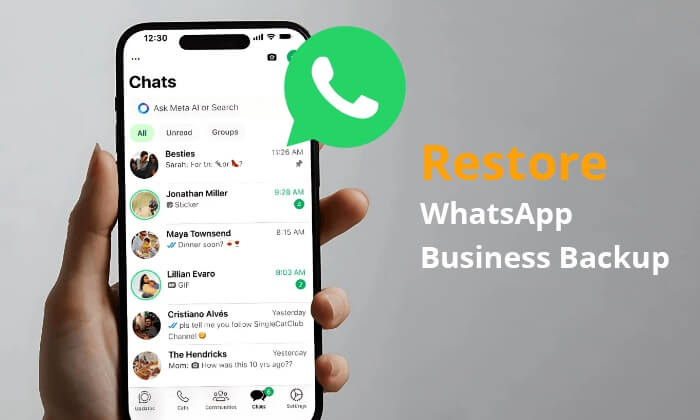
Comment restaurer la sauvegarde de ma conversation WhatsApp Business ? Si vous utilisez un téléphone Android , deux méthodes s'offrent à vous : la sauvegarde locale et Google Drive. Ensuite, nous présenterons ces deux méthodes une par une.
La sauvegarde locale est l'une des méthodes de sauvegarde les plus couramment utilisées lors de l'utilisation d'appareils Android . La restauration des données WhatsApp Business via une sauvegarde locale est un processus simple et rapide. Voici les étapes spécifiques :
Étape 1. Assurez-vous que vous disposez d'un fichier de sauvegarde local sur votre appareil Android . En règle générale, ces fichiers se trouvent dans le dossier /sdcard/WhatsApp/Databases/, avec des noms de fichiers ressemblant à msgstore-YYYY-MM-DD.1.db.crypt14.

Étape 2. Désinstallez l'application WhatsApp Business actuellement installée. Ensuite, retéléchargez et installez WhatsApp Business depuis le Google Play Store.
Étape 3. Lancez WhatsApp Business nouvellement installé, entrez votre numéro de téléphone et suivez les instructions à l'écran pour terminer la configuration.
Étape 4. Lorsque vous atteignez l'option "Restaurer la sauvegarde", appuyez dessus. WhatsApp Business recherchera et restaurera automatiquement le fichier de sauvegarde local le plus récent.
Vous trouverez ci-dessous un article qui donne une introduction détaillée à WhatsApp Local Backup. Si vous en avez besoin, veuillez cliquer sur le lien ci-dessous.
Sauvegarde locale WhatsApp : un guide complet [mise à jour 2024]Ceux qui sauvegardent WhatsApp Business sur Google Drive voudront peut-être savoir comment restaurer la sauvegarde WhatsApp Business à partir de Google Drive. Le processus de restauration est tout aussi simple :
Étape 1. Assurez-vous que votre appareil est connecté à votre compte Google et que la synchronisation Google Drive est activée.
Étape 2. Désinstallez et réinstallez l'application WhatsApp Business.
Étape 3. Lancez WhatsApp Business nouvellement installé et entrez votre numéro de téléphone.
Étape 4. Lorsque vous êtes invité à restaurer une sauvegarde, sélectionnez l'option « Restaurer depuis Google Drive ». Choisissez le fichier de sauvegarde le plus récent, cliquez sur « RESTORE » et lancez le processus de restauration. Une fois terminé, votre historique de discussion et vos fichiers multimédias seront restaurés sur votre nouvel appareil.

iCloud et iTunes sont les moyens les plus populaires auprès des utilisateurs d'iPhone pour sauvegarder leurs données . Pour en savoir plus sur la façon de récupérer les sauvegardes WhatsApp Business à partir des sauvegardes iCloud et iTunes, continuez à lire.
Comment restaurer la sauvegarde de ma conversation WhatsApp Business ? Vous trouverez ci-dessous le guide sur la façon de récupérer la sauvegarde WhatsApp Business à partir d'iCloud :
Étape 1. Assurez-vous que la sauvegarde iCloud est activée sur votre WhatsApp Business et que la sauvegarde est stockée dans iCloud.
Étape 2. Désinstallez WhatsApp Business. Ensuite, téléchargez et installez à nouveau WhatsApp Business depuis l'App Store.
Étape 3. Ouvrez l'application et entrez votre numéro de téléphone pour vérification.
Étape 4. Après vérification, sélectionnez « Restaurer à partir de la sauvegarde iCloud ». Appuyez sur "Restaurer l'historique des discussions" et attendez la fin du processus.

Remarque : Où la sauvegarde WhatsApp est-elle stockée sur Android /iPhone/Google Drive ? Cet article vous donnera la réponse.
Bien que WhatsApp ne prenne pas directement en charge la restauration à partir d'une sauvegarde iTunes, vous pouvez restaurer indirectement les données WhatsApp Business en utilisant iTunes pour sauvegarder l'intégralité de votre iPhone, puis en restaurant l'intégralité de l'appareil si nécessaire. Voici les étapes :
Étape 1. Assurez-vous que votre sauvegarde WhatsApp Business est stockée dans iTunes.
Étape 2. Connectez votre iPhone à votre ordinateur et ouvrez iTunes .
Étape 3. Sélectionnez votre appareil dans iTunes et cliquez sur l'option "Restaurer la sauvegarde".

Étape 4. Choisissez le fichier de sauvegarde contenant votre sauvegarde WhatsApp Business et démarrez le processus de restauration. Une fois terminé, votre historique de discussion et vos fichiers multimédias seront restaurés à leur état de sauvegarde précédent.
En plus d'utiliser les méthodes de sauvegarde officielles, vous pouvez également utiliser des outils tiers pour la sauvegarde et la récupération. WhatsApp Transfer est un tel logiciel. Il fonctionne bien dans la gestion des données WhatsApp, nous aidant à réaliser facilement la sauvegarde, la récupération et la transmission entre appareils des données WhatsApp et WhatsApp Business.
Qu’est-ce qui rend WhatsApp Transfer si exceptionnel ?
Les étapes de fonctionnement pour iPhone et Android sont fondamentalement les mêmes. Prenons l'iPhone comme exemple.
Comment sauvegarder WhatsApp Business
01 Commencez par télécharger et installer l'outil sur votre ordinateur. Une fois le logiciel lancé, connectez votre iPhone au PC. Dans la fenêtre principale, allez dans « WhatsApp Transfer ».

02 Puisque nous travaillons avec WhatsApp Business, allez dans « WA Business » > « Sauvegarder les messages WhatsApp Business » pour démarrer la sauvegarde des données.
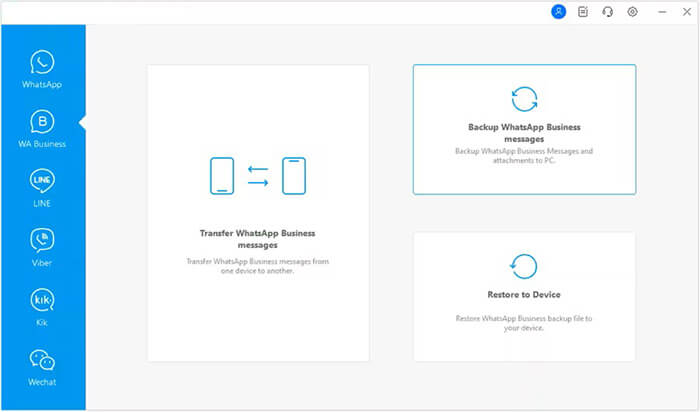
03 Une fois la sauvegarde terminée, vous pouvez cliquer sur « Afficher » pour vérifier le contenu de la sauvegarde que vous venez de créer sur cet ordinateur.

Comment restaurer WhatsApp Business
01 Après une connexion réussie, accédez à « WA Business » > « Restaurer sur l'appareil » pour restaurer les sauvegardes enregistrées sur cet outil. Sélectionnez la sauvegarde WhatsApp Business souhaitée, puis cliquez sur « Afficher » pour la prévisualiser.

02 Après avoir vu l'intégralité du fichier de sauvegarde, choisissez n'importe quel type de données et regardez plus d'informations sur l'écran qui apparaît. Cliquez sur « Restaurer sur l'appareil »/« Restaurer sur l'ordinateur » > « Restaurer ». Enfin, suivez les instructions simples pour terminer la récupération des données WhatsApp Business.
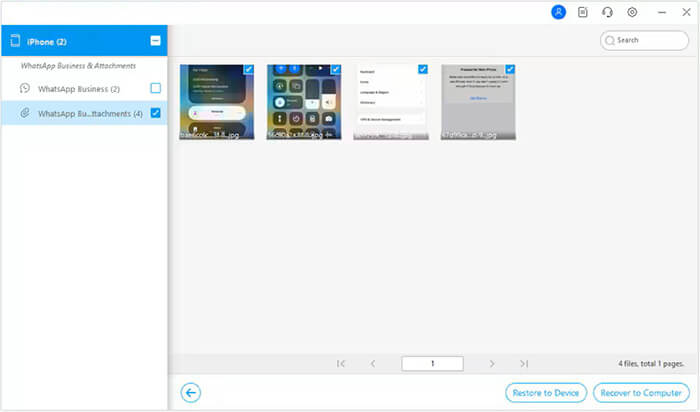
Merci d'avoir lu ce guide. Vous devez maintenant savoir comment récupérer les sauvegardes WhatsApp Business sur Android et iPhone. Il est assez facile de récupérer vos informations WhatsApp Business, que vous utilisiez des sauvegardes locales, Google Drive, iCloud ou des outils tiers comme WhatsApp Transfer. Nous vous recommandons d'utiliser WhatsApp Transfer car il est riche en fonctionnalités, facile à utiliser, efficace et n'est pas limité par le système d'exploitation de votre téléphone. J'espère que ces informations vous ont été utiles.
Articles connexes :
Comment accéder à la sauvegarde WhatsApp sur iPhone/PC/Google Drive/iCloud sans accroc ?
Réparation rapide de la sauvegarde WhatsApp bloquée avec des conseils pratiques en 2024
6 façons simples de sauvegarder les messages WhatsApp d' Android vers un PC
Comment restaurer la sauvegarde Whatsapp sans la désinstaller sur Android et iOS ?

 Applications sociales
Applications sociales
 Restaurer la sauvegarde WhatsApp Business : un guide pratique pour Android et iPhone
Restaurer la sauvegarde WhatsApp Business : un guide pratique pour Android et iPhone